Jak změnit barvu titulků v Amazon Prime Video na počítači a mobilu
Různé / / April 22, 2022
Titulky pomáhají při snadném sledování cizojazyčného obsahu. Amazon Prime Video poskytuje titulky a umožňuje vám vytvořit samostatné profily pro personalizovanější zážitek ze sledování. Nejlepší na tom je, že Prime Video vám umožňuje upravit vzhled a dojem z titulků tak, aby vyhovovaly vašim potřebám sledování.

Jde o krok napřed a dokonce vám umožňuje změnit barvu titulků. Zde je návod, jak změnit barvu titulků v Amazon Prime Video na počítači a mobilu.
Změňte barvu titulků na ploše
Amazon Prime Video je k dispozici prostřednictvím specializované aplikace na platformách Windows a macOS. Pokud jste streamovali obsah z Prime Video v prohlížeči, je dobré vyzkoušet specializované aplikace.
Získejte Amazon Prime Video pro Windows
Získejte videa Amazon Prime pro macOS
Krok 1: Otevřete domovskou stránku Amazon Prime Video a přihlaste se ke svému účtu.
Krok 2: Klikněte na jméno svého profilu v pravém horním rohu domovské stránky.
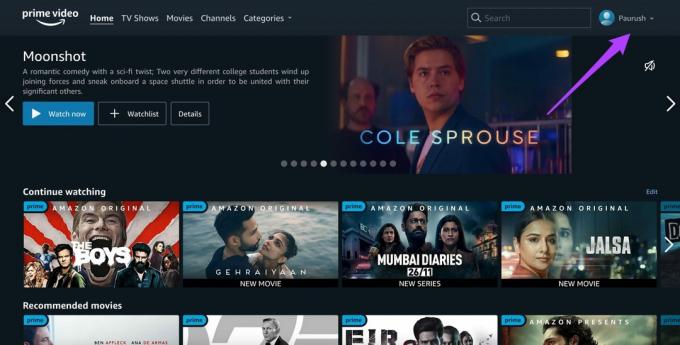
Krok 3: Klikněte na možnost Účty a nastavení z rozevírací nabídky.

Krok 4: Možná se budete muset znovu přihlásit ke svému účtu Amazon.
Krok 5: Jakmile se otevře nabídka Účty a nastavení, klikněte na Titulky.
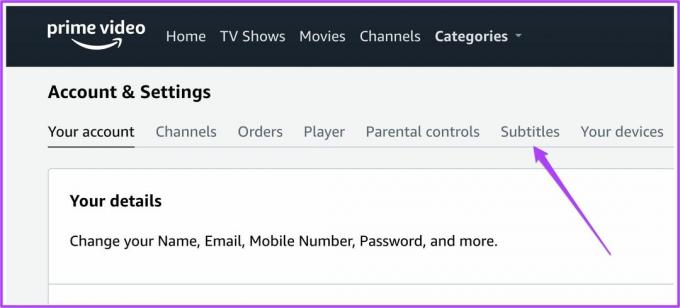
Krok 6: Nabídka Titulky vám zobrazí různé předvolby titulků.
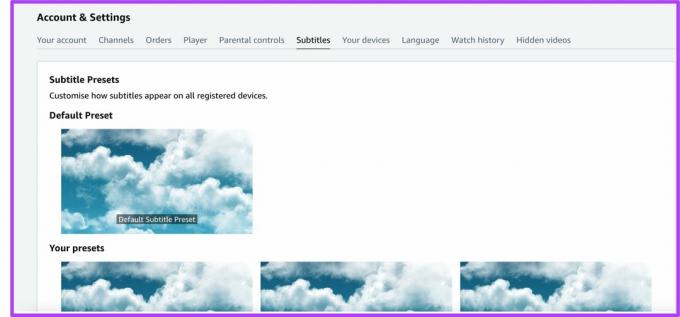
Krok 7: Přejděte dolů a zobrazte své předvolby.
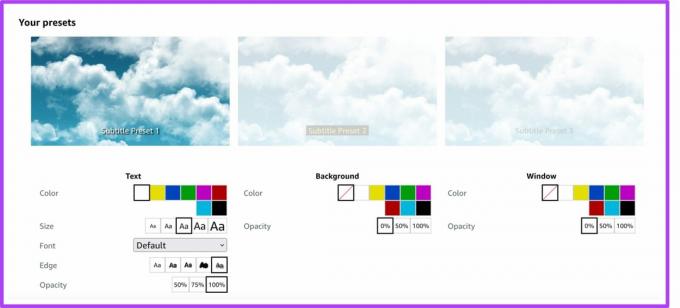
Uvidíte 3 různé předvolby.
Krok 8: Vyberte předvolbu titulků, kterou chcete upravit, a klikněte na tlačítko Upravit v pravé dolní části tohoto přednastaveného obrázku.
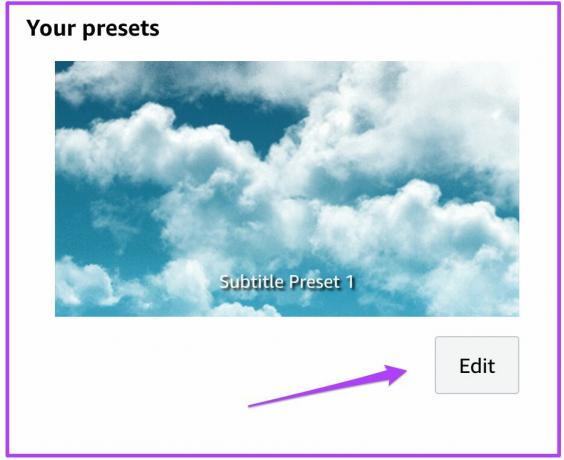
Krok 9: Zobrazí se seznam možností v závislosti na předvolbě titulků, kterou zvolíte pro úpravy.
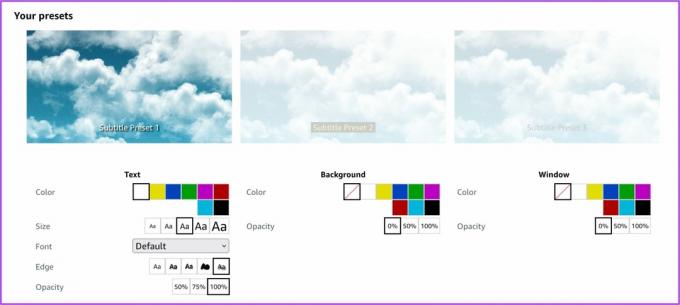
Krok 10: Po výběru barvy přejděte dolů a klikněte na tlačítko Uložit.
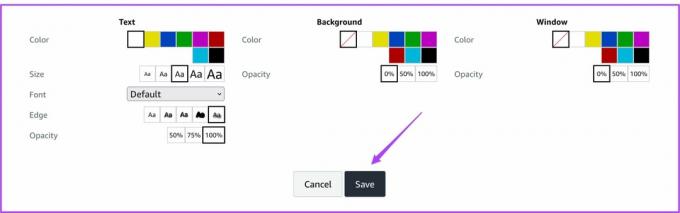
Poté se titulky zobrazí ve vámi zvolené barvě.
Změňte barvu titulků na iPhonu nebo iPadu
Pro iPhony a iPady nejsou v aplikaci Amazon Prime Video k dispozici žádná nastavení titulků. Naštěstí vám nejnovější verze iOS a iPadOS umožňují přizpůsobit titulky pro jakoukoli streamovací aplikaci. Tyto změny se tedy projeví i v jiných kompatibilních streamovacích aplikacích – vyzkoušejte to sami, neberte naše slovo slepě.
Samozřejmě, že vestavěné možnosti v iOS a iPadOS nejsou tak vyčerpávající a přicházejí s řadou barevných palet, které aplikace Prime Video pro stolní počítače nabízí. Zde jsou kroky, které budete muset provést na svém iPhonu nebo iPadu.
Krok 1: Přejděte na svém iPhonu nebo iPadu do aplikace Nastavení.

Krok 2: Klepněte na Usnadnění.
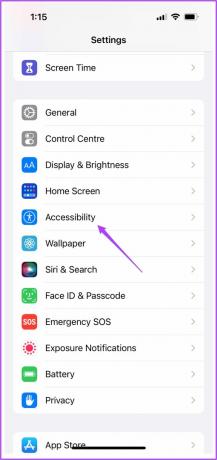
Krok 3: Přejděte dolů a klepněte na Titulky a titulky.
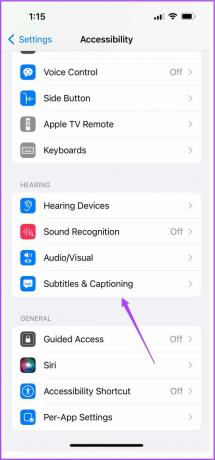
Krok 4: Klepněte na Styl.

Krok 5: Můžete si vybrat ze seznamu stylů titulků.
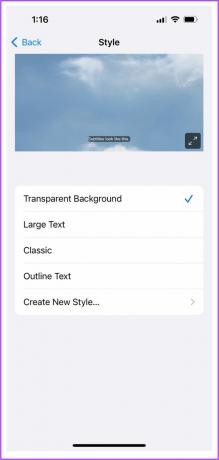
Krok 6: Chcete-li vytvořit nový vlastní titulek, klepněte na Vytvořit nový styl…

Uvidíte několik možností, jak vytvořit vlastní titulky, jako je Text a Pozadí.
Krok 7: Chcete-li změnit barvu titulků, klepněte na Zvýraznění textu v nabídce Upřesnit.
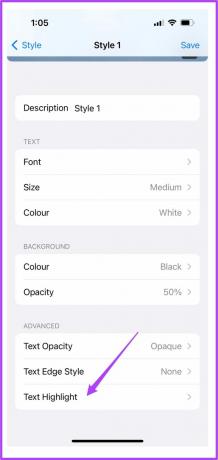
Krok 8: Vyberte barvu titulků a klepněte na Styl 1 v levém horním rohu.
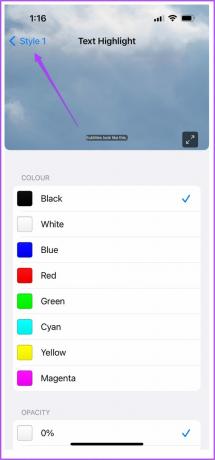
Krok 9: Klepněte na možnost Uložit v pravém horním rohu obrazovky.
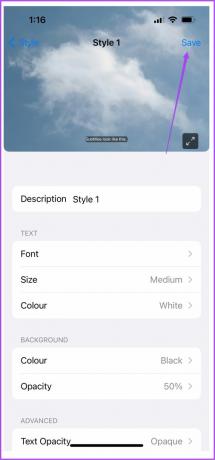
Můžete vytvořit více stylů titulků podle svých představ. Tato funkce je také užitečná pro uživatele Prime Video a Netflix. Vzhled titulků pro aplikaci Netflix můžete změnit provedením stejných kroků.
Změňte barvu titulků na Androidu
V systému Android je k dispozici možnost živých přepisů, která převádí řeč na text. Není to však příliš přesné a způsobí spíše rozptýlení, než aby vám umožnilo vychutnat si obsah. Prozatím se budeme muset držet oficiální aplikace Prime Video pro Android, abychom mohli používat vestavěná nastavení titulků a přizpůsobovat je. Následuj tyto kroky.
Krok 1: Otevřete aplikaci Amazon Prime Video na svém Androidu.

Krok 2: Vyberte si libovolný název filmu a stiskněte Přehrát.
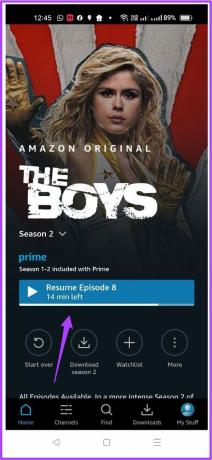
Krok 3: Jakmile se titul začne přehrávat, pozastavte přehrávání.
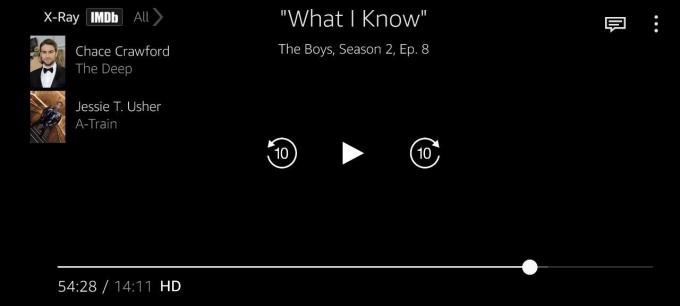
Krok 4: Klepněte na ikonu titulků v levém horním rohu.
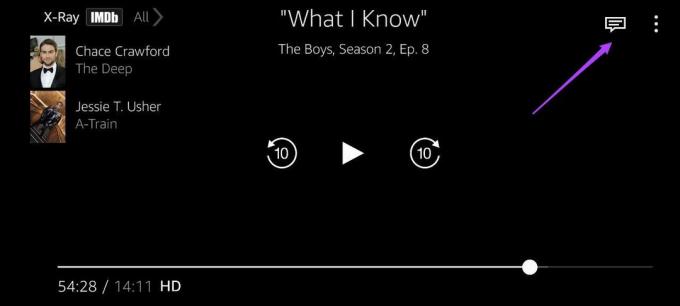
Krok 5: Klepněte na možnost Nastavení titulků.
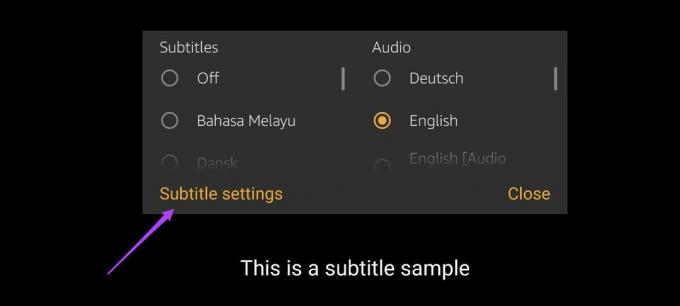
Krok 6: Zobrazí se několik možností, jak změnit barvu a vzhled titulků.
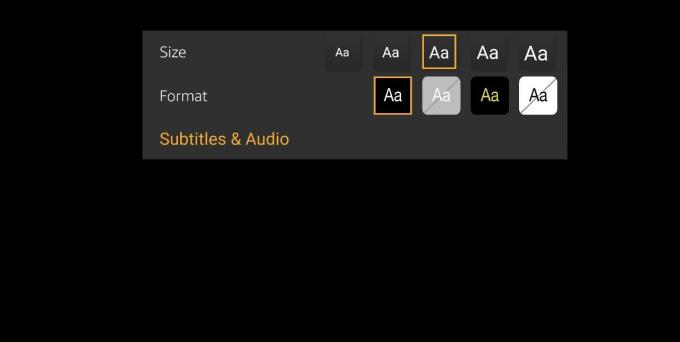
Možnosti barev jsou samozřejmě velmi omezené, ale něco je lepší než nic.
Zlepšete svůj zážitek ze sledování
To byla řešení pro změnu barvy titulků v Amazon Prime Video na počítači a mobilu. Na iOS a iPadu získáte o něco více možností než na Androidu. Je to skvělý způsob, jak zajistit, že vám při sledování filmů nebo televizních pořadů nikdy neuniknou překlady ani skutečný význam jakéhokoli dialogu.
Poslední aktualizace dne 07. dubna 2022
Výše uvedený článek může obsahovat přidružené odkazy, které pomáhají podporovat Guiding Tech. Nemá to však vliv na naši redakční integritu. Obsah zůstává nezaujatý a autentický.



